「計画」テーブルにアクセスするには、ナビゲータから > 、 > 、または > の順に選択します。
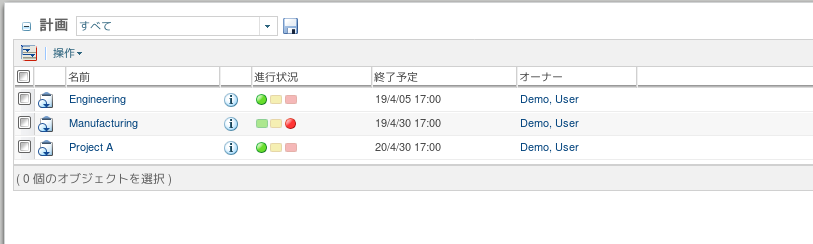
• 「計画」テーブルを製品コンテキストで使用できるのは、「製品の「計画を作成」を有効化」プリファレンスが「はい」に設定されている場合のみです。 • コンテキストに含まれている計画が 1 つのみの場合、「計画」テーブルも含まれています。このテーブルには、「スケジュール」テーブルと同じ情報が表示されます。2 番目の計画を作成すると、「計画」テーブルのリンクは自動的に除去されます。 |
名前 | 計画の名前。名前はコンテキスト内で一意である必要があります。
| ||
計画の情報ページを開きます。 ここでは、計画の「スケジュール」テーブルを表示できます。 | |||
ステータス | クリティカルパス内のすべてのアクティビティのステータスから計画のステータスがロールアップされます。詳細については、プロジェクトの状態とステータスを参照してください。 | ||
終了予定日 | 計画の予定終了日。 | ||
オーナー | 計画の担当ユーザー。 |
計画を新規作成します。 | |
テーブル情報を外部ファイルにエクスポートします。 | |
計画をガントチャートで表示します。 | |
リソース時間の割当がグラフィカルに表示されます。 | |
計画情報を修正します。 | |
Microsoft Project に計画をエクスポートします。 | |
Microsoft Project から計画をインポートできます。 | |
自動計算された期限または進行状況に影響がある変更を行った後で計画のスケジュールを更新します。Windchill システムカレンダーに対する変更を反映するときにも、この操作を使用する必要があります。 | |
自動またはスケジュールされた手動計画を実行します。 手動計画のみの場合、この操作は wt.properties ファイルの com.ptc.projectmanagement.plan.startManualPlan プロパティによって制御されます。このプロパティが true に設定されている場合、親計画のサブ計画を参照している子計画は、親計画の開始後に開始できます。true に設定すると (デフォルト)、操作は使用できません。xconfmanager を実行して、プロパティ設定を適用します。 子計画は親計画のサブ計画を参照している場合があります。この子計画を開始するには、最初に親計画を開始します。 | |
すべての計画オブジェクトを含む、計画の状態のベースラインを作成します。 | |
計画をテンプレートとしてエクスポートします。これによって作成される ZIP ファイルをローカルマシンに保存できます。 | |
計画テンプレートを保存し、「テンプレート」テーブルに追加します。これらのテンプレートは、組織レベルの「計画テンプレート」ビューから使用できます。 |